
MS Word бағдарламасында жұмыс кезінде сіз суреттерді қолдана отырып, құжатты суреттеу қажеттілігін жиі кездестіре аласыз. Біз суретті қалай қосу керектігі туралы жазды, өйткені біз оның үстіне мәтінді қалай қою керектігі туралы жаздық. Алайда, кейде қосымша мәтіннің айналасында ағын жасау қажет болуы мүмкін, бұл біршама күрделі, бірақ бұл әлдеқайда жағымды көрінеді. Бұл туралы біз бұл мақалада айтамыз.
Сабақ: Сөздегі мәтінді қалай қолдануға болады
Бастау үшін сурет мәтінінің айналасында ағып кетудің бірнеше әдісі бар екенін түсіну керек. Мысалы, мәтінді суреттің артында, оның алдында немесе контурымен қоюға болады. Соңғысы, мүмкін, көп жағдайда ең қолайлы шығар. Алайда, барлық мақсаттарға арналған әдіс ортақ, оған және жалғасады.
1. Егер мәтіндік құжатта әлі де кескін болмаса, оны біздің нұсқаулықтарымыз арқылы салыңыз.
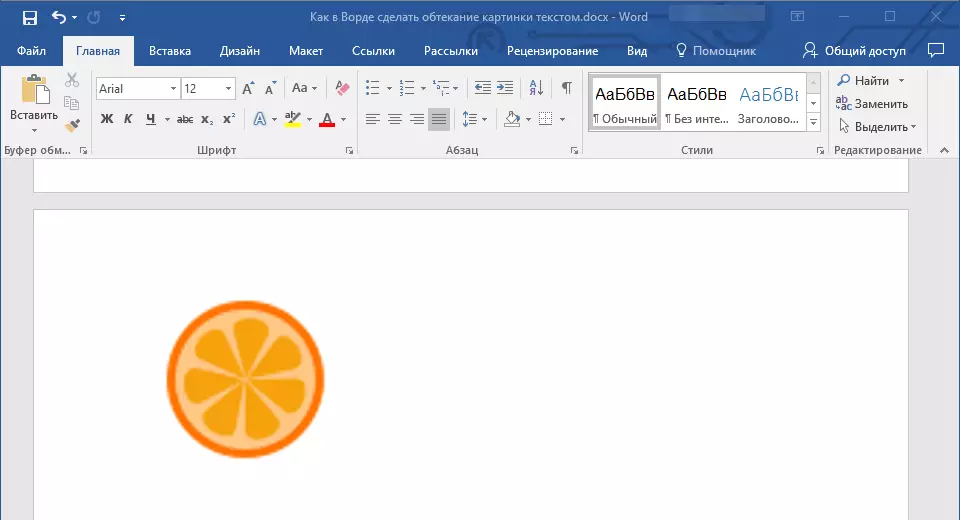
Сабақ: Суретті сөзбен қалай салуға болады
2. Қажет болса, контур бойында орналасқан маркерді немесе маркерлерді тарту арқылы кескін өлшемдерін өзгертіңіз. Сондай-ақ, суретті кесуге, өзгертуге және ол орналасқан аймақты контурлауға болады. Біздің сабақ сізге көмектеседі.
Сабақ: Суретті сөзбен қалай кесуге болады
3. Қосылған суретті басыңыз, осылайша қойындысы басқару тақтасында көрсетілген «Пішім» негізгі бөлімде орналасқан «Суреттермен жұмыс».
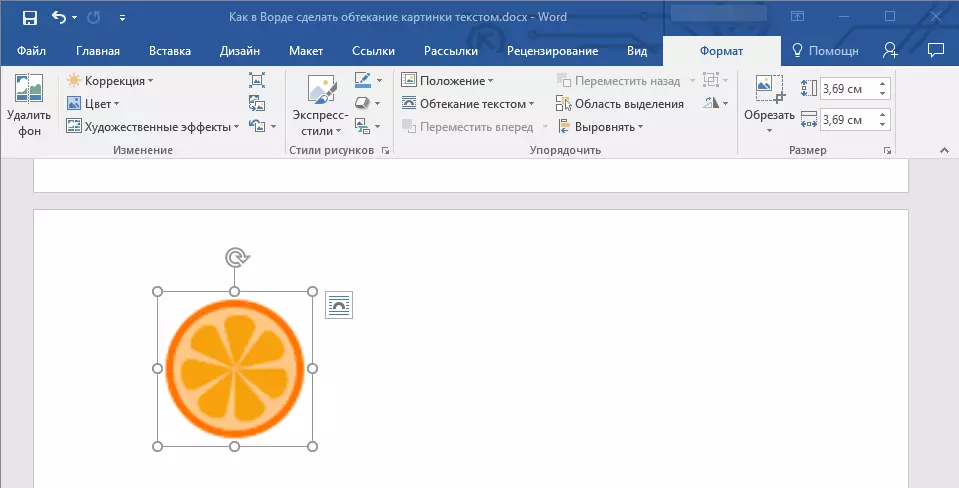
4. «Пішім» қойындысында түймесін басыңыз. «Жыпылықтайтын мәтін» Топта орналасқан «Сұрыптау».
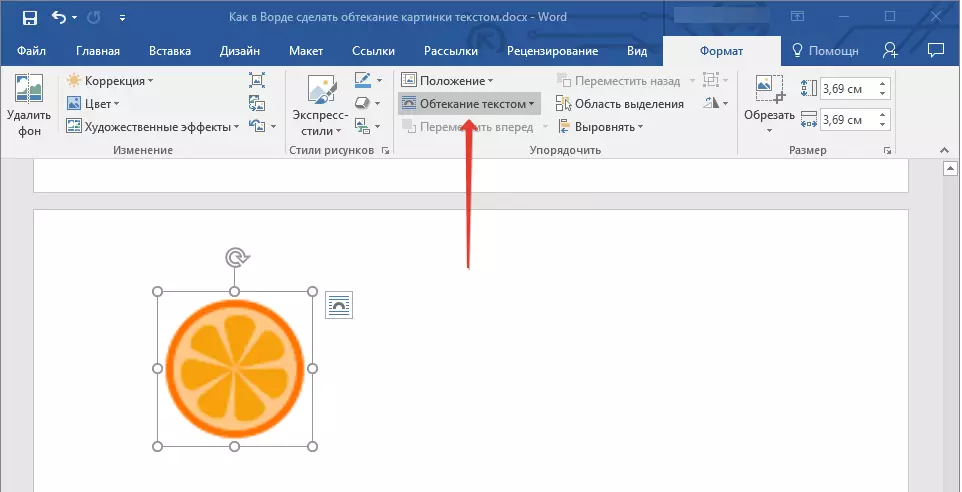
5. Ашылмалы мәзірден ағып жатқан мәтіннің тиісті нұсқасын таңдаңыз:
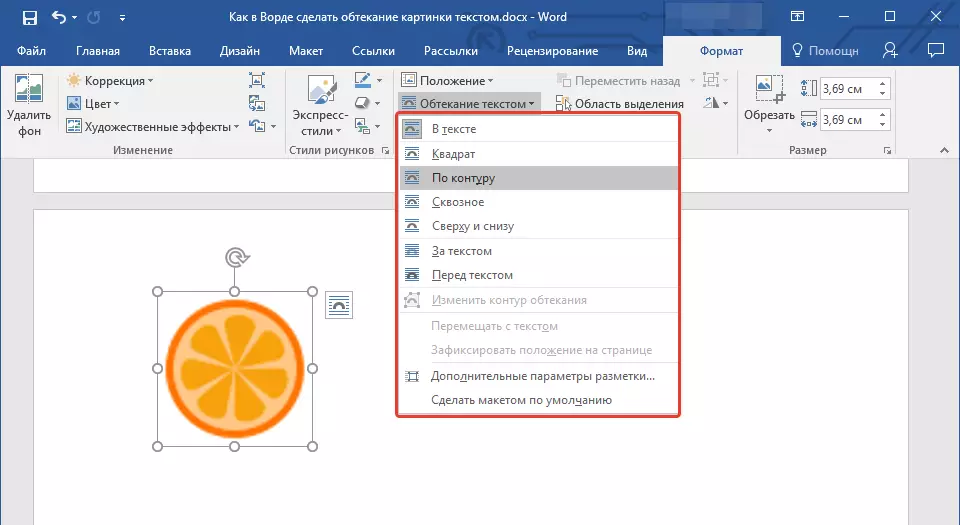
- «Мәтінде» - Сурет бүкіл аумақта мәтінмен жабылады;
- «Жақтаудың айналасында» («Шаршы») - мәтін кадрдың айналасында орналасады, онда сурет орналасқан;
- «Жоғарыдан немесе түбінен» - Мәтін кескіннің жоғарғы және / немесе төменгі жағында орналасады, бүйірлердегі аймақ бос қалады;
- «Контур бойынша» - Мәтін кескіннің айналасында орналасады. Бұл опция әсіресе кескіннің дөңгелек немесе дұрыс емес болуы;
- «Арқылы» - мәтін қосымша кескінді периметрге, соның ішінде ішкі жағынан таласады;
- «Мәтін» - Сурет мәтіннің артында орналасады. Осылайша, сіз MS Word бағдарламасында қол жетімді стандартты субстраттардан басқа мәтіндік құжатқа су таңбасын қосуға болады;
Сабақ: Сөздегі субстратты қалай қосуға болады
Ескерту: Егер параметр мәтін ағыны үшін таңдалса «Мәтін» Суретті қажетті жерге жылжытқаннан кейін, егер суреттің орналасқан аймағы мәтіннен шықпаса, оны өңдейсіз, енді өңделмейді.
- «Мәтінге дейін» - Сурет мәтіннің жоғарғы жағында орналасады. Бұл жағдайда мәтіннің түсін және мөлдірлікті өзгерту қажет болуы мүмкін, сондықтан мәтін көрінетін және жақсы оқылатын етіп.
Ескерту: Мұндай мәтіннің әртүрлі стильдерін білдіретін атаулар Microsoft Word бағдарламасының әртүрлі нұсқаларында әр түрлі болуы мүмкін, бірақ ағын түрлері әрқашан бірдей. Біздің мысалда 2016 сөзі.
6. Егер мәтін әлі құжатқа қосылмаған болса, оны енгізіңіз. Егер құжатта мәтін болса, оның айналасындағы ағындарда орындалуы керек, суретті мәтінге жылжытып, оның орнын реттеңіз.
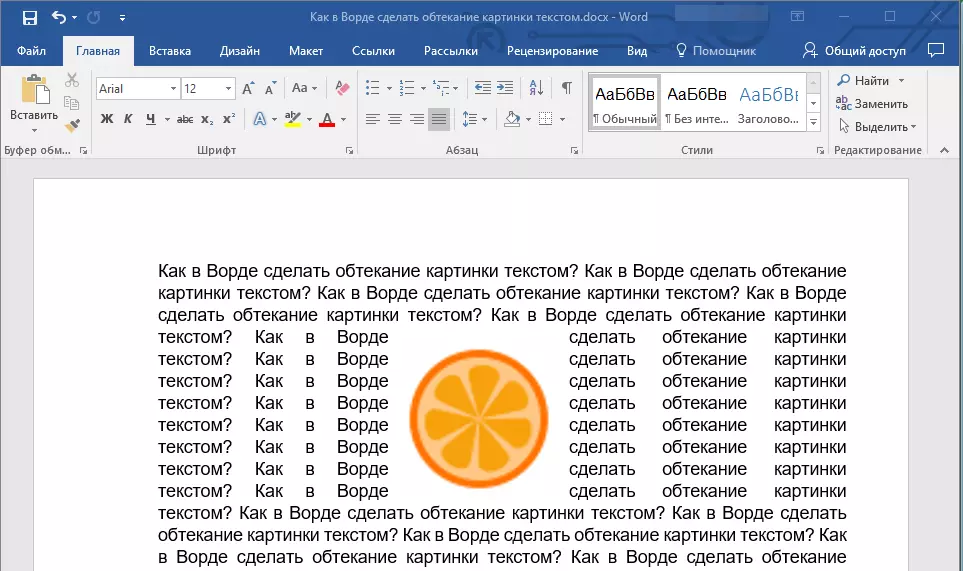
- Кеңес: Әр түрлі түрдегі мәтінмен эксперимент, опцион ретінде тәжірибе, бір жағдайда өте қолайлы, өте қолайлы, басқаларында мүлдем қабылданбауы мүмкін.
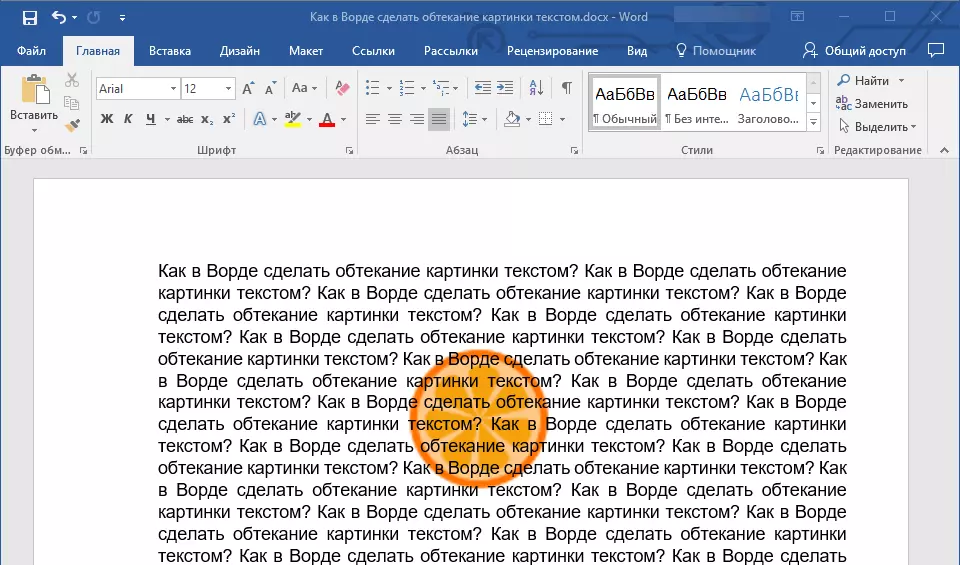
Сабақ: Суреттегі суретті қалай өзгертуге болады
Көріп отырғаныңыздай, суреттің айналасына ағымды сөзбен мәтінмен жасаңыз. Сонымен қатар, Microsoft бағдарламасы сіздерді әрекеттерде шектемейді және таңдаудың бірнеше нұсқаларын ұсынады, олардың әрқайсысын әртүрлі жағдайларда қолдануға болады.
